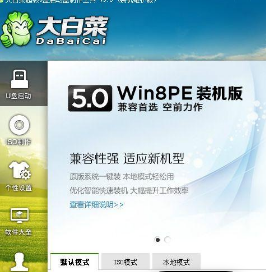投影仪对于经常需要开会的办公室人士而言必不可少,熟悉投影仪的功能使用,会让你临阵不乱,特别是在开会前只有几分钟的情况下,快速调整投影图像,然你得心应手,小编为您介绍SANYO PLC-XU1000C多媒体投影仪的功能使用。


一、功能使用
1、投影仪整体白色,设计美观大方,无棱角,投影镜头设计很漂亮。


2、投影仪各个面有多个通风口便于散热。




3、连接电源,指示灯亮红色。



4、按下电源键,设备启动,镜头亮起,投影出现。



5、连接笔记本,按下笔记本的Fn和投影切换按键。有两个笔记本电脑接口。





6、投影显示笔记本电脑的画面,按菜单选项,选择电脑1,2.



7、调整转动轮,可以调整清晰度,大齿的转动论调节幅度大,小齿的转动轮调节更精准。镜头设置有遮挡装置。


8、底座的支撑脚可以调整角度,旁边的按钮可以直接提升或者降下支脚,避免一圈一圈拧。防尘网,有效滤掉一部分灰尘。



9、通过键盘按键的上下左右键进行项目选择和参数增减。


10、设置色彩、水平、亮度、对比度等参数。



11、设置存储、模式、细微同步等功能。



12、设置水平、大小、总点数等参数。



13、进行梯形校正,设置模式、语言等内容。